dr.fone app for Android
Recover deleted data directly from Android devices.

Apple geeft aan dat er enkele beveiliging softwares zijn, gemaakt door derde partijen, dus andere bedrijven dan Apple, die het verbindingproces van iTunes met de Apple server of naar Apple apparaat kunnen verhinderen. Op dat moment wordt een foutcode gegeven, namelijk code 1671. Dus de iPad fout 1671 komt voor als je gaat synchroniseren, back-uppen, updaten of herstellen, etc. met de Apple server of met een Apple apparaat via iTunes.
Deze fout kan optreden in bepaalde omstandigheden bij het updaten van software via iTunes. Ofschoon updates of herstellen in het algemeen geen fouten geven, kunnen ze in bepaalde gevallen toch voorkomen. Het kan problemen geven met de geinstalleerde software en soms de hardware speciaal als de geinstalleerde software niet compatibel is met het apparaat of het apparaat werkt met een oud besturingssysteem. In andere gevallen kan het liggen aan te trage USB HUB die de verbinding beïnvloedt. Het kan echter snel gerepareerd worden door iTunes te updaten naar de nieuwste versie om te zorgen dat het compatibel is met het besturingssysteem en ook door het installeren van de laatste iOS versie. Je kunt ook altijd het antivirus updaten en een volledige systeem scan uitvoeren tegen infecties en de iPad verbinden met een hoge snelheid USB poort, bij voorkeur USB 2.0 of hoger. Maar de snelste methode is een systeem reset die snel, makkelijk en onschadelijk is en veel kwaaltjes oplost. Als de reset echter niet werkt, kun je proberen te herstellen wat een uur kan duren, zorg er wel voor dat je JA zegt om te back-uppen zodat je systeem alle verwijderde data applicaties en software herstelt.
We laten hier enkele van de standaard oplossingen zien voor de iPad fout 1671 en iPhone fout 1671.
Om de iPad fout te repareren, moet je de stap voor stap handleiding volgen.
Stap 1. Je moet eerst de antivirus op je PC uitschakelen als je er een hebt.
Stap 2. Je moet dan zoeken naar het "host" bestand. Op Windows vind je het in in Mijn Windows > C schijf.
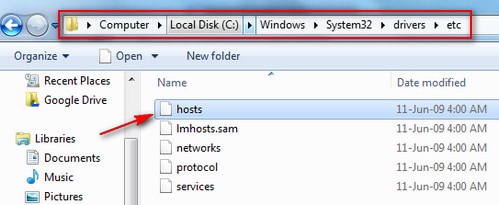
Stap 3. Volg dan Windows > Systeem 32 > drivers > etc voor de locatie van het "Host" bestand. Sleep het host bestand en zet het neer op het bureaublad.
Stap 4. Als je een Mac gebruikt, selecteer dan Ga en daarna Ga naar Map. Type in de box private/etc/hosts. Na op Ga te drukken, zie je een nieuwe scherm met het host bestand er op.

Stap 5. Open nu je iTunes en ga verder om te herstellen.
Stap 6. Na het herstel, ga naar dezelfde map en zet het "host" bestand in de map.
Systeem 32 > drivers> etc. op je Windows PC en voor een Mac zet het "host" bestand terug in de originele map.
Je kunt ook de onderstaande gids volgen -
Stap 1. Je antivirus moet geupdate worden daarna moet je het volledig systeem laten scannen om zeker te zijn dat er geen virus is.
Stap 2. Je moet ook je apparaat updaten naar de laatste versie.
Stap 3. Verbind je Apple apparaat met een USB kabel.

Stap 4. Je PC moet het nieuwste besturingssysteem hebben.
Stap 1. Na het starten van de applicatie moet je de "Herstel van iTunes Back-up Bestand" mode selecteren. Na starten van de mode zie je de back-up bestanden die eerder zijn gesynchroniseerd met iTunes. Start nu de scan om de back-up van iTunes op te halen.
Stap 2. Na het voltooien van de scan worden alle back-up bestanden getoond in categorieën. Je kunt dan de gewenste bestanden kiezen om te herstellen.
1. Reset eerst het systeem.
2. Om te resetten moet je de Aan/Uit tesamen met de Home knop blijven indrukken tot je het Apple logo te zien krijgt.
3. Na de reset moet de fout opgelost zijn. Als het niet opgelost is, moet je de data herstellen.
4. Verbind je apparaat met je PC via een USB kabel.
5. iTunes zal je onmiddelijk door het herstelproces van de data op je apparaat leiden.
6. Kies nu "selecteren" om de data te herstellen.
7. Het herstelproces zal dan starten dat meer dan een uur kan duren om te voltooien.
De Wondershare Software data herstel oplossing Dr.Fone voor iOS heeft een nieuwe functie geintroduceerd die de gebruiker helpt met het herstellen van data op de iPhone, iPad of iPod in geval van dataverlies. Dataverlies kan voorkomen als gevolg van verschillende redenen als een telefoon die blijft steken in herstel mode, iOS upgrades, per ongeluk verwijderen of dataverlies door abnormaal functioneren van het apparaat, en Dr.Fone - iOS Systeem Herstel helpt je makkelijk je waardevolle data te herstellen!
Opmerking:

3 manieren om contacten te herstellen op iPhone SE/6S Plus/6S/6 Plus/6/5S/5C/5/4S/4/3GS!
Stap 1. Kies de Dr.Fone voor "iOS Systeem Herstel" functie
Kies in het hoofdmenu van Dr.Fone "Meer Tools" en klik op "iOS Systeem Herstel". Verbind daarna je apparaat met je PC. Nadat Dr.Fone het apparaat detecteert, klik op start om het proces uit te voeren.


Stap 2. Download en Selecteer firmware
Je moet de firmware voor je apparaat downloaden om het naar normaal terug te brengen. Dr.Fone zoekt de nieuwste firmware direct nadat het je apparaat herkent. Nadat het je de download van de update biedt, klik op de "Download" knop en wacht tot de software de download voltooid.


Stap 3. Repareer je iOS om het terug naar normaal te brengen
Na voltooiing van de download zal de software automatisch starten met repareren van je iOS. In een 10 tot 12 minuten zal Dr.Fone voor iOS je apparaat terugbrengen naar normaal.


De iPad of iPhone 1671 fout kan worden opgelost door verschillende technieken toe te passen als je apparaat is blijven steken in deze fout, je kunt het altijd terug naar normaal krijgen met Dr.Fone - iOS Systeem Herstel.

Nov 27,2021 10:38 am / Geplaatst door Jane Lunes voor iPhone Problemen
Product-verwante vragen? Spreek rechtstreeks naar ons ondersteuning Team >>
 iPhone Veiligheid Problemen die Je Moet Weten
iPhone Veiligheid Problemen die Je Moet Weten  Hoe Ouderlijk Toezicht op iPhone en iPad Controleren
Hoe Ouderlijk Toezicht op iPhone en iPad Controleren  Phone E-mail Gerelateerde Problemen en Manieren ze op te Repareren
Phone E-mail Gerelateerde Problemen en Manieren ze op te Repareren  Volledige Gids om Makkkelijk iPhone Activering Fout te Repareren
Volledige Gids om Makkkelijk iPhone Activering Fout te Repareren  Hoe De Batterij van iPhone Vervangen
Hoe De Batterij van iPhone Vervangen  Hoe iTunes Fout 3004 bij Updaten van iPhone Repareren
Hoe iTunes Fout 3004 bij Updaten van iPhone Repareren